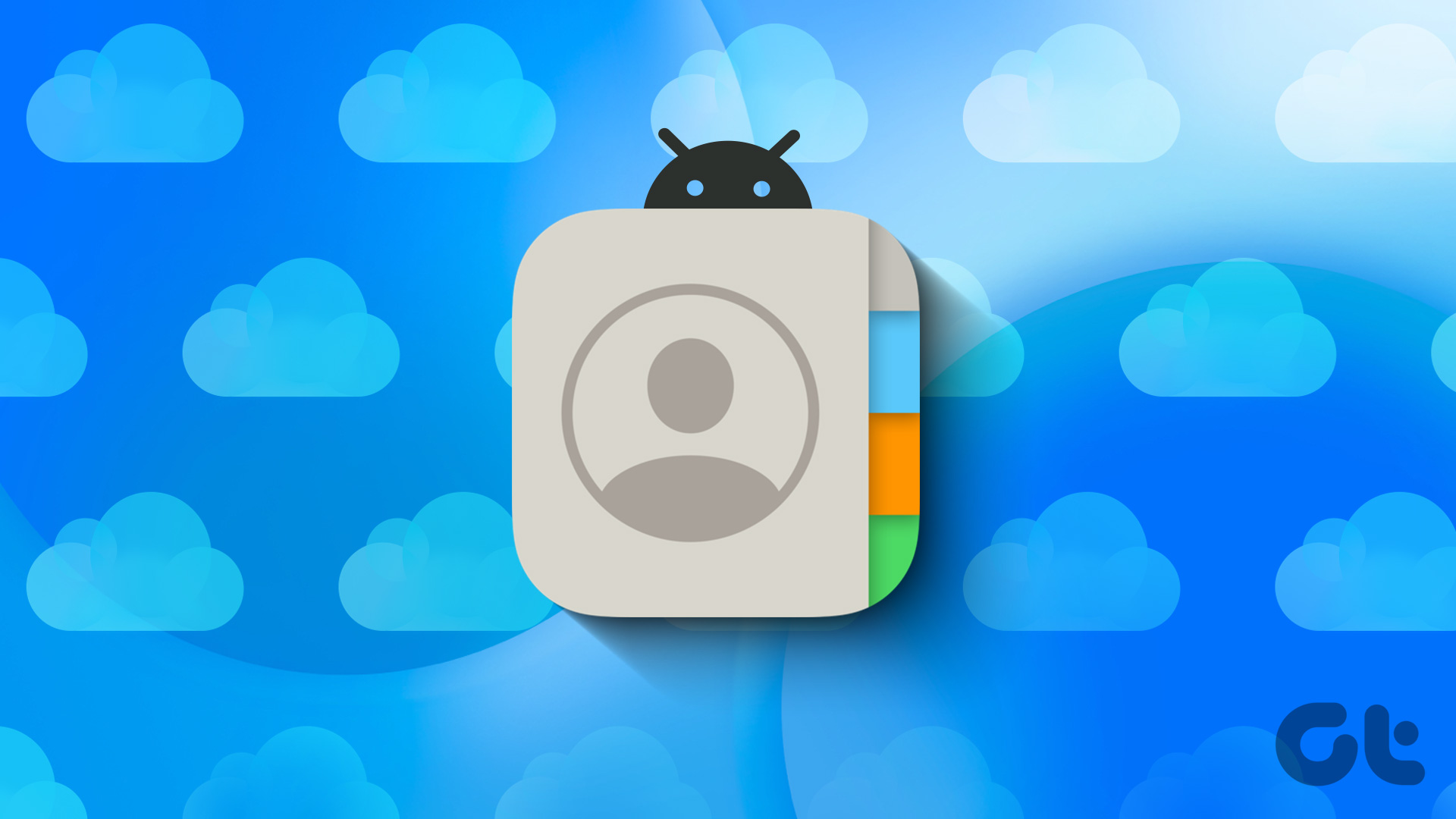Guida Completa per Trasferire i Contatti da iPhone ad Android Utilizzando iCloud
Quando si acquista un nuovo smartphone Android, la possibilità di importare i contatti dal proprio dispositivo precedente è un vantaggio significativo. Scopriamo insieme come sfruttare al meglio questa opportunità, anche se non si è utilizzato il cavo durante la configurazione iniziale. Con questa guida passo-passo, potrete facilmente trasferire i vostri contatti tramite iCloud.
1. Importanza del Trasferimento di Contatti
Il trasferimento dei contatti da iPhone a Android è essenziale per garantire che tutte le informazioni personali siano disponibili sul nuovo dispositivo. Dalla rubrica alle informazioni di lavoro, ogni dettaglio conta. Una migrazione senza problemi migliora l’esperienza utente e riduce il rischio di perdere dati preziosi.
2. Trasferimento Diretto durante l’Iniziale Configurazione di Android
Se stai configurando il tuo nuovo dispositivo Android e hai un cavo USB Type-C, segui queste fasi per il trasferimento dei contatti:
Fase 1: Collegare i Dispositivi
Utilizza un cavo Lightning/USB-C per USB-C per connettere il tuo iPhone al dispositivo Android. Sul tuo iPhone, clicca su "Fidati" quando appare la notifica di sicurezza. Questo passaggio è cruciale per garantire un trasferimento dei dati fluido e sicuro.
Fase 2: Accesso al Google ID
Una volta connessi, il tuo smartphone Android ti chiederà di accedere con il tuo Google ID. Se non hai un account, puoi crearne uno direttamente dal dispositivo. Una volta effettuato l’accesso, ti verrà chiesto quali tipi di dati desideri trasferire.
Fase 3: Selezione dei Dati da Trasferire
Assicurati di abilitare il segno di spunta su "Contatti" e su eventuali altre categorie di dati che desideri includere nel trasferimento. Dopo aver fatto le tue scelte, premi "Copia". Questo metodo permette anche la trasferimento delle chat di WhatsApp da iPhone a Android.
3. Opzioni di Recupero dei Contatti in Caso di Mancata Trasferimento
Se hai perso il tuo iPhone o hai saltato la fase di trasferimento dati, non preoccuparti! Puoi comunque trasferire i tuoi contatti utilizzando il portale web di iCloud. Ecco come procedere:
Fase 1: Accesso a iCloud
Visita il sito web di iCloud e accedi con i dettagli del tuo account Apple. Questo passaggio è fondamentale per accedere alla tua rubrica online.
Fase 2: Selezione dei Contatti
Dopo aver effettuato l’accesso, cerca la sezione "Contatti". Qui troverai tutti i tuoi contatti salvati.
Fase 3: Selezione dei Contatti da Esportare
Premi Ctrl + A (per Windows) o Command + A (per Mac) per selezionare tutti i contatti. Dopodiché, clicca sull’icona della cogwheel situata in basso a sinistra dello schermo.
Fase 4: Esportazione dei Contatti in formato vCard
Nel menu contestuale che si aprirà, seleziona "Esporta vCard". Il browser inizierà a scaricare un file .VCF contenente tutti i contatti dal tuo account iCloud.
5. Trasferimento del File .VCF al tuo Dispositivo Android
Una volta scaricato il file .VCF, puoi trasferirlo tramite email o direttamente via USB al tuo dispositivo Android. Questo file conterrà tutti i tuoi contatti e sarà la chiave per importarli sul tuo nuovo smartphone.
Fase 5: Importazione dei Contatti su Android
Apri il file ricevuto utilizzando l’app Contatti sul tuo dispositivo Android. Seleziona l’account Gmail con cui desideri salvare i contatti importati. Questo passaggio è essenziale per garantire che tutti i contatti siano sincronizzati e accessibili.
6. Sincronizzazione Contatti iPhone con Account Google
Questa soluzione si rivela una strategia efficace non solo per importare contatti su Android, ma anche per garantire che futuri nuovi contatti vengano automaticamente sincronizzati con il tuo account Google. Se utilizzi un’email Outlook, puoi anche salvare i contatti di iCloud direttamente su Outlook, ampliando le tue opzioni di gestione dei contatti.
7. Considerazioni Finali
Trasferire i contatti da iPhone a Android non deve essere un processo complicato. Seguendo attentamente le istruzioni fornite in questa guida, risparmierai tempo e eviterai frustrazioni. Che tu stia collegando i dispositivi direttamente, oppure utilizzando il portale web di iCloud, il tuo obiettivo di mantenere tutti i pregiati contatti a portata di mano può essere facilmente raggiunto.
9. Conclusione
Speriamo che questa guida dettagliata ti sia stata utile per il trasferimento dei contatti da iPhone ad Android. Non dimenticare di effettuare regolarmente il backup dei tuoi dati per evitare perdite future e ottimizzare la tua esperienza mobile! Segui queste indicazioni per assicurarti che i tuoi contatti siano sempre accessibili, indipendentemente dal dispositivo che utilizzi.
Marco Stella, è un Blogger Freelance, autore su Maidirelink.it, amante del web e di tutto ciò che lo circonda. Nella vita, è un fotografo ed in rete scrive soprattutto guide e tutorial sul mondo Pc windows, Smartphone, Giochi e curiosità dal web.